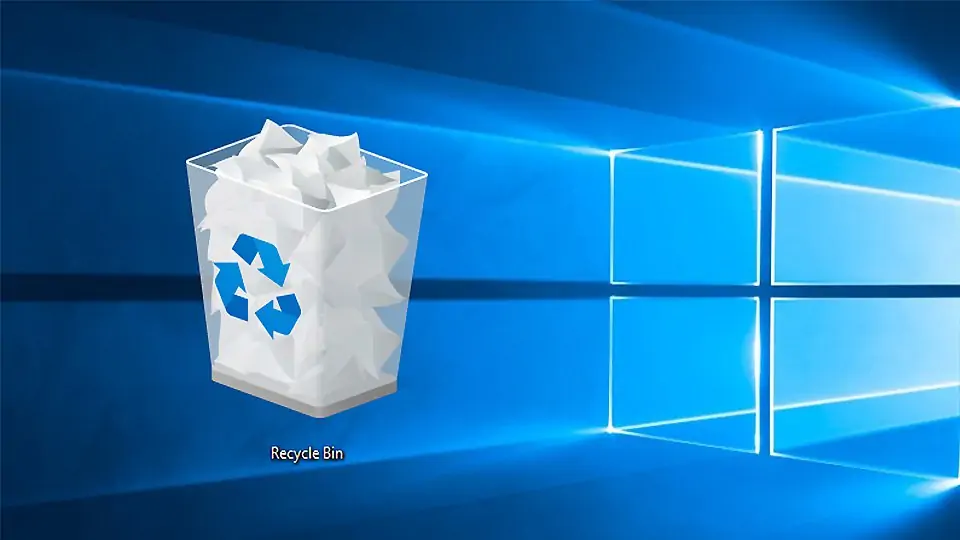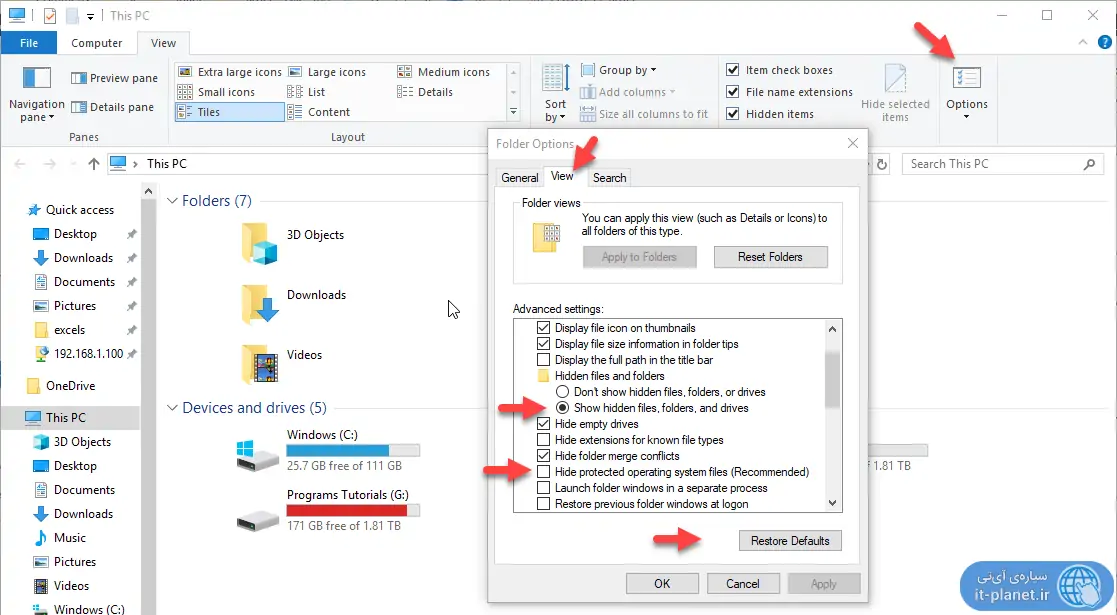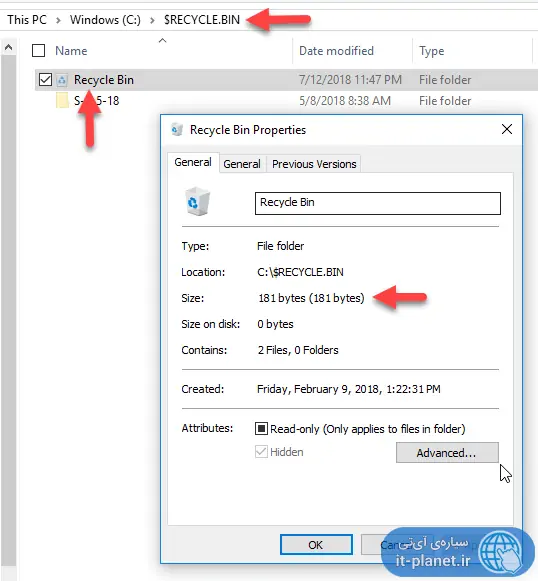در ویندوز میتوانید حداکثر ظرفیت سطل زباله یا Recycle Bin را به صورت درصدی از ظرفیت هر پارتیشن به صورت دلخواه مشخص کنید. اما مجموع حجم فایلهای دیلیتشده از هر پارتیشن، ظرفیت دقیق سطل زباله را مشخص میکند. اگر سطل زباله خالی باشد، ظرفیت آن تقریباً صفر است.
به عبارت دیگر ظرفیت سطل زباله به صورت دینامیک در تغییر است و هر چه بیشتر فایل دیلیت کنید، بیشتر میشود. در ادامه میخواهیم به روش مشاهده کرده ظرفیت سطل زباله در ویندوز ۱۰ بپردازیم. با ما باشید.
سطل زباله در حالت پیشفرض ویندوز، ۵ درصد از ظرفیت پارتیشنها را به خود اختصاص میدهد و در واقع حداکثر ۵ درصد از حجم درایو C و D و غیره، به فایلهای حذفشده که در سطل زباله قرار گرفتهاند، اختصاص پیدا میکند.
میتوانید ظرفیت سطل زباله را بیشتر کنید تا زمانی که فایلهای حجیمی را دیلیت میکنید، ویندوز آن را در سطل زباله قرار دهد. اگر ظرفیت سطل زباله کم باشد و بخش زیادی از آن پر شده باشد، ویندوز نمیتواند فایلهای حجیمی که حذف میشوند را به Recycle Bin بفرستد و مجبور میشود که آنها را کاملاً حذف کند.
و اما سوالی که میخواهیم به آن پاسخ دهیم:
چگونه ظرفیت پرشده سطل زباله را در ویندوز بررسی کنیم؟
برای این کار ابتدا File Explorer ویندوز را با کلید میانبر Win + E اجرا کنید. در نوار ابزار بالای صفحه روی View کلیک کنید و سپس در سمت راست روی Options کلیک کنید تا Folder Options باز شود. در ویندوزهای قدیمیتر برای دسترسی به پنجرهی فولدر آپشنز میبایست از منوی View استفاده کنید.
در پنجرهی Folder Options روی تب View کلیک کنید. اکنون گزینهی Show hidden files, folders, and drives را انتخاب کنید تا فایلها و فولدرها و درایوهای مخفی نمایش داده شود و در ادامه برای فعال کردن نمایش فایلهای سیستمی ویندوز، و فولدرهای خاص، تیک گزینهی Hide protected operating system files (Recommended) را حذف کنید. در نهایت روی OK کلیک کنید.
اکنون سراغ یکی از درایوها یا دقیقتر بگوییم، پارتیشنهای کامپیوتر خود بروید و روی آن دبلکلیک کنید. در روت یا همان صفحهی اصلی درایو، فولدری به اسم $Recycle.Bin دیده میشود که با دبلکلیک کردن روی آن، فولدر دیگری به اسم Recycle Bin را مشاهده خواهید کرد. روی این فولدر راستکلیک کنید و گزینهی Properties را انتخاب کنید. پنجرهی خواص فولدر باز میشود و ظرفیت آن ذکر میشود.
بسته به اینکه حجم فایلهایی که از پارتیشن دیلیت شده چقدر باشد، ظرفیت که روبروی Size نوشته شده، زیاد میشود.
توجه کنید که سطل زباله متعلق به درایو C یا درایوی که ویندوز در آن نصب شده نیست بلکه درصدی از حجم هر درایو به Recycle Bin اختصاص پیدا میکند. بنابراین برای مشاهده کردن مجموع حجم فایلهایی که از سایر پارتیشنهای هارددیسک حذف شده، میبایست به درایوهای دیگر مراجعه کنید و ظرفیت فولدر Recycle Bin را بررسی کنید.
addictivetipsسیارهی آیتی